PropertyManager Analýza úkosu (založena na CPU)
 Toto téma nápovědy se vztahuje jen na analýzu úkosu založenou na CPU. Software používá zpracování založené na CPU jen, pokud vaše grafická karta není schopna provést potřebné zpracování založené na GPU požadované pro novější analýzu úkosu založenou na GPU. Viz. Požadavky na grafickou kartu v tématu Nástroje pro analýzu forem.
Toto téma nápovědy se vztahuje jen na analýzu úkosu založenou na CPU. Software používá zpracování založené na CPU jen, pokud vaše grafická karta není schopna provést potřebné zpracování založené na GPU požadované pro novější analýzu úkosu založenou na GPU. Viz. Požadavky na grafickou kartu v tématu Nástroje pro analýzu forem.
Pomocí nastavení analýzy návrhu můžete ověřit úhly úkosu na plochách modelu či zkontrolovat změny úhlů uvnitř plochy.
Postup pro provedení analýzy úkosu k ověření úhlů úkosu:
Otevřete model a na panelu nástrojů pro formy klepněte na Analýzu úkosu  nebo na Zobrazit, Zobrazit, Analýza úkosu.
nebo na Zobrazit, Zobrazit, Analýza úkosu.
Ve skupině Parametry analýzy postupujte takto:
Vyberte rovinnou plochu, lineární hranu nebo osu, která má označovat směr otevření.
-
Pozor na směr rýsování. Chcete-li směr rýsování změnit, klepněte na položku Opačný směr  . K převrácení směru můžete použít také odpovídající ovladač v grafické ploše.
. K převrácení směru můžete použít také odpovídající ovladač v grafické ploše.

Zadejte Úhel úkosu  .
.
Klepněte na Triáda přizpůsobení a přetažením triády upravte směr otevření.
Klepnutím na položku Plošná analýza proveďte analýzu úkosu založenou na ploše.
-
V případě potřeby zaškrtněte políčko Najít proměnné úkosy. Proměnné úkosy použijte u modelu, který obsahuje zakřivené plochy. Vybráním položky Najít proměnné úkosy zobrazíte plochy, u kterých část plochy svírá se směrem otevření menší úhel, než je zadaný úhel úkosu.
Po zaškrtnutí políčka Najít proměnné úkosy se zobrazí další dvě kategorie:
Pozitivní proměnný úkos
-
Negativní proměnný úkos
Tyto kategorie fungují stejným způsobem, jako jiné kategorie plochy (pozitivní úkos, negativní úkos, atd.), ale vztahují se jen na proměnné úkosy.
Zkontrolujte výsledky. Barvy nemusí přesně odpovídat níže uvedeným obrázkům; jsou závislé na nastavení vašeho počítače.
|

|

|
|
Kladný úkos  |
Záporný úkos 
Vyžaduje úkos  |
Pokud model obsahuje zakřivené plochy a bylo zaškrtnuté políčko Najít proměnné úkosy zkontrolujte také proměnné úkosy.
Při analýze úkosu pro povrchy je přidáno další kritérium klasifikace plochy: Povrchové plochy s úkosem: Protože povrch má vnitřní a vnější plochu, nejsou plochy povrchu přidány k numerické části klasifikace (Pozitivní úkos a Negativní úkos). V seznamu kritéria Povrchové plochy s úkosem jsou uvedeny všechny pozitivní a negativní povrchy, které zahrnují úkos.
|

|

|
|
Vyžadován úkos 
Pozitivní proměnný úkos  |
Negativní proměnný úkos |
Kombinovaný úkos: Zobrazí všechny plochy, které obsahují kombinaci pozitivního a negativního úkosu.
 Chcete/li úhly úkosu v ploše prozkoumat podrobněji, použijte obrysovou mapu. Proveďte analýzu bez použití možnosti Plošná analýza. Viz část „Postup pro použití obrysové mapy úhlů úkosu“ níže.
Chcete/li úhly úkosu v ploše prozkoumat podrobněji, použijte obrysovou mapu. Proveďte analýzu bez použití možnosti Plošná analýza. Viz část „Postup pro použití obrysové mapy úhlů úkosu“ níže.
-
Můžete měnit výchozí barvy a přepínat mezi nastavením Zobrazit a Skrýt
a Skrýt  .
.
 Barvy a režim zobrazení můžete měnit před i po dokončení kroků ve skupině Parametry analýzy.
Barvy a režim zobrazení můžete měnit před i po dokončení kroků ve skupině Parametry analýzy.
Klepnutím na  ukončete analýzu úkosu.
ukončete analýzu úkosu.
Postup pro použití obrysové mapy úhlů úkosu:
Otevřete model, pak klepněte na Analýza úkosů  (panel nástrojů pro formy).
(panel nástrojů pro formy).
Ve skupině Parametry analýzy postupujte takto:
V grafické ploše vyberte rovinu, rovinnou plochu, lineární hranu nebo osu, která má označovat směr otevření.
Pozor na směr rýsování. Chcete-li směr rýsování změnit, klepněte na položku Opačný směr  .
.
Zadejte hodnotu Úhel úkosu  .
.
Jednotlivé oblasti modelu se zabarvují podle daného úhlu úkosu.
|

|
|
Přesouváním ukazatele nad různé oblasti na modelu zobrazíte úhel úkosu v dané oblasti. |
|
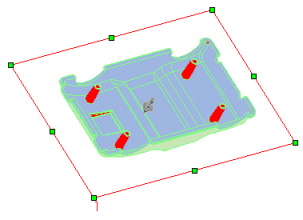
|
Ve skupině Nastavení barev můžete přepínat mezi dvěma režimy zobrazení a měnit barvy.
Chcete-li zobrazit rovnoměrný barevný přechod, zaškrtnete políčko Postupný přechod. Toto zobrazení je výchozí.
-
Chcete-li zobrazit barevné odchylky odrážející přechody v úhlech úkosu na daném modelu, zaškrtněte políčko Postupný přechod. Zobrazí se tak rozsah úhlů (pozitivní úkos až negativní úkos) založený na zadané hodnotě Úhel úkosu  . Postupný přechod je obzvlášť vhodný u složitých modelů s velkým množstvím odchylek v úhlu úkosu.
. Postupný přechod je obzvlášť vhodný u složitých modelů s velkým množstvím odchylek v úhlu úkosu.
 Klepnutím na Stínovaný s hranami
Klepnutím na Stínovaný s hranami  na panelu nástrojů Zobrazit můžete zobrazit jednotlivé plochy modelu během výpočtu barevného obrysu.
na panelu nástrojů Zobrazit můžete zobrazit jednotlivé plochy modelu během výpočtu barevného obrysu.
|

|

|
|
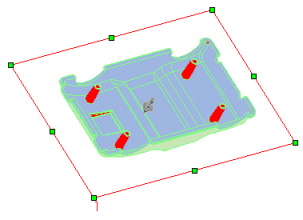
|

|
|

|

|
|
Políčko Postupný přechod není zaškrtnuté. |
Políčko Postupný přechod není zaškrtnuté. |
-
Chcete-li změnit barvu zobrazení, klepněte na položku Upravit barvu, v dialogovém okně Barva vyberte barvu a klepněte na tlačítko OK.
 Pokud jste zaškrtnuli políčko Postupný přechod, můžete měnit jen barvu pro Pozitivní úkos a Negativní úkos.
Pokud jste zaškrtnuli políčko Postupný přechod, můžete měnit jen barvu pro Pozitivní úkos a Negativní úkos.
V případě potřeby zobrazte úhlové změny v menších krocích. To lze provést zadáním potřebné hodnoty ve skupině Úhel úkosu.
Pokud jste změnili hodnoty v poli Úhel úkosu, stiskněte Enter, aby se výsledky aktualizovaly.
Klepněte na  .
.